在现代信息处理的世界中,Excel 表格是无可取代的工具之一。无论你是企业高管、数据分析师、还是普通的职场人士,Excel 都是你处理数据的得力助手。然而,随着数据量的爆炸式增长和业务需求的复杂化,Excel 的局限性也逐渐显现。你是否曾面对过数据导出缓慢、协作不便、权限管理困难等问题?如果你对此深有体会,那么本文将为你揭示 Excel 表格功能的强大之处,以及如何通过这些功能提升信息处理效率,甚至推荐更强大的工具来替代 Excel,助你在信息化时代立于不败之地。

🚀 一、Excel的强大功能概览
Excel 以其丰富的功能和易用性而闻名。以下是 Excel 在信息处理中的几个强大功能:
| 功能 | 描述 | 优势 | 劣势 |
|---|---|---|---|
| 数据透视表 | 快速汇总和分析数据 | 操作简单、功能强大 | 数据量大时性能下降 |
| 函数公式 | 自动计算和数据处理 | 可处理复杂计算 | 学习曲线较陡 |
| 图表制作 | 数据可视化 | 支持多种图表类型 | 图表美观性欠佳 |
| 宏与自动化 | 自动化任务 | 提升效率 | 安全性问题 |
1. 数据透视表:快速汇总数据的利器
数据透视表 是 Excel 中最受欢迎的功能之一,因为它能够快速汇总大量数据并生成各种分析视图。通过简单的拖拽,你可以将数千行原始数据转化为清晰的报表,帮助你轻松发现数据中的趋势和模式。对于那些需要频繁生成各种数据报表的用户而言,数据透视表无疑是一个必不可少的工具。
然而,当数据量达到数百万级别时,Excel 的数据透视表性能可能会下降。此时,FineReport 等专业报表工具便可以派上用场。它能够处理更大规模的数据,且在可视化效果上更胜一筹。
2. 函数公式:自动化计算的核心
Excel 提供了超过 400 种内置函数,这些函数可以帮助用户进行从简单的算术运算到复杂的数据分析等多种计算。比如,常用的 VLOOKUP、SUMIF、以及 IFERROR 等函数,能够帮助用户快速实现数据的自动化处理。
然而,复杂公式的编写和调试常常让人头疼。对于不熟悉 Excel 的用户来说,掌握这些函数需要花费不少时间和精力。此时,学习一些基础的编程语言(如 Python)可能会更有帮助,因为它们提供了更强大的数据处理能力和更高的灵活性。
3. 图表制作:直观展示数据
在 Excel 中,你可以通过多种图表类型来直观展示数据,如柱状图、折线图、饼图等。图表的使用不仅能够使数据分析结果更加直观,也能在报告中增加说服力。然而,Excel 的图表美观性有限,对于需要高质量数据可视化的用户而言,这可能是一大缺憾。
为了解决这一问题,FineReport 等专业工具提供了丰富的图表样式和自定义选项,能够生成更专业、精美的可视化效果。
4. 宏与自动化:减少重复劳动
通过录制宏或编写 VBA 脚本,用户可以自动执行一系列繁琐的操作,极大地提高工作效率。然而,Excel 中的宏功能也存在一定的安全隐患,因为恶意的 VBA 脚本可能会对系统造成威胁。因此,用户在使用宏功能时需要格外小心。
总之,Excel 的这些强大功能在信息处理方面无疑具有不可替代的优势,但其在处理大规模企业数据和复杂报表时的局限性也不容忽视。对于更高效、更安全的企业级数据处理需求,FineReport 等专业工具提供了更好的选择。
📊 二、Excel在信息处理中的应用场景
Excel 的应用场景几乎涵盖了各个行业和领域,从财务分析到市场研究,再到人力资源管理,Excel 的身影无处不在。以下是几个具体的应用场景:
| 应用场景 | 描述 | 使用频率 | 特点 |
|---|---|---|---|
| 财务分析 | 预算编制和财务报表 | 高 | 精准计算与分析 |
| 市场研究 | 数据调查与统计 | 中 | 图表展示与分析 |
| 人力资源管理 | 员工数据管理 | 低 | 数据整理与处理 |
1. 财务分析:精准计算与分析
在财务分析中,Excel 是一款不可或缺的工具。无论是预算编制还是财务报表,Excel 都能通过其强大的函数和公式帮助用户进行精准的计算和分析。通过数据透视表和图表功能,财务人员可以更直观地展示数据,助力决策。
然而,随着企业规模的扩大和财务数据的复杂化,Excel 的局限性逐渐显现。此时,企业可以考虑使用 FineReport 等专业报表工具。这些工具不仅在数据处理能力上更胜一筹,还提供了更丰富的报表样式和权限管理功能,为财务分析提供了更好的支持。
2. 市场研究:数据调查与统计
Excel 在市场研究中的应用也是非常广泛的。通过其数据分析功能,研究人员可以对调查数据进行统计分析,并通过图表直观地展示结果。无论是消费者行为分析还是市场趋势预测,Excel 都能提供有力的支持。
然而,当数据量较大时,Excel 的性能可能会受到影响。此外,Excel 在进行复杂的统计分析时不如专业的统计软件灵活。因此,研究人员可以结合使用专业的统计软件与 Excel,以获得更精准的分析结果。
3. 人力资源管理:员工数据管理
在人力资源管理中,Excel 常用于员工数据管理。通过 Excel,HR 人员可以轻松整理和分析员工数据,如考勤记录、薪资信息等。Excel 的数据透视表功能使得对员工数据的分析更加便捷。
然而,Excel 在进行大规模数据管理时可能会显得力不从心。此时,企业可以考虑使用专业的人力资源管理系统来替代 Excel,以获得更高效的数据处理能力和更完善的权限管理功能。
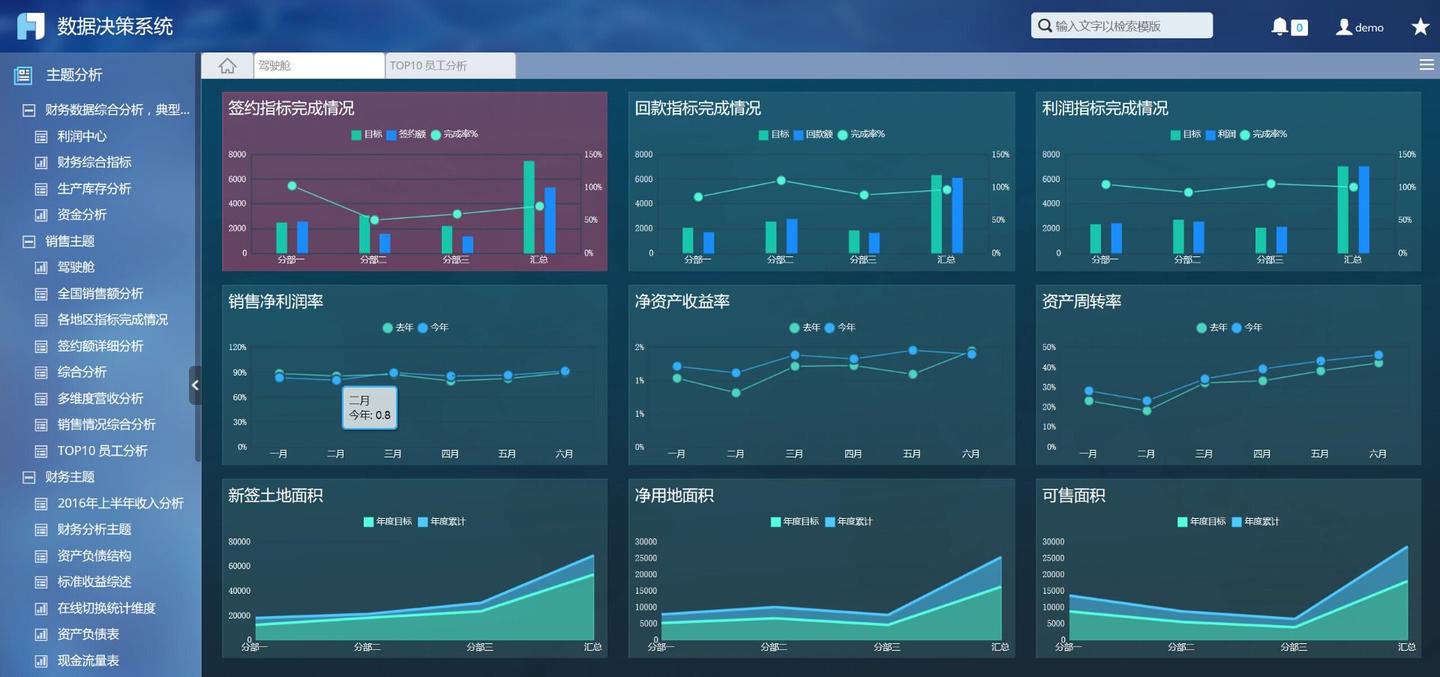
总之,Excel 在信息处理中的应用范围广泛且深入,但在处理大规模数据和复杂报表时的局限性也不容忽视。企业可以根据具体需求选择合适的工具,以提高信息处理的效率和准确性。
📈 三、Excel与企业级工具的对比
尽管 Excel 在信息处理方面功能强大,但对于大规模企业数据和复杂报表而言,FineReport 等专业工具提供了更好的选择。以下是 Excel 与企业级工具在几个关键方面的对比:
| 比较维度 | Excel | FineReport | 优势工具 |
|---|---|---|---|
| 数据处理能力 | 中等 | 高 | FineReport |
| 协作与权限管理 | 较弱 | 强 | FineReport |
| 报表样式与美观性 | 一般 | 优秀 | FineReport |
| 学习曲线 | 陡峭 | 平缓 | Excel |
1. 数据处理能力:处理大规模数据的挑战
Excel 在处理中小规模数据时表现出色,但面对大规模数据时,其性能可能会显得不足。FineReport 作为一款企业级报表工具,能够高效处理大规模数据,并提供更丰富的数据分析功能。对于需要处理海量数据的企业而言,FineReport 是一个更理想的选择。
2. 协作与权限管理:提升团队效率
Excel 在协作和权限管理方面存在一定的局限性。例如,多人同时编辑同一文件时,容易造成数据冲突和错误。FineReport 提供了完善的协作与权限管理功能,支持多人同时编辑和查看报表,极大地提升了团队的工作效率。
3. 报表样式与美观性:提高数据展示效果
Excel 的报表样式相对简洁,虽然能够满足基本的展示需求,但在美观性和自定义选项方面存在不足。FineReport 提供了丰富的报表样式和自定义选项,能够生成更加专业、精美的报表,提升数据展示效果。
4. 学习曲线:工具的易用性
Excel 的学习曲线相对较陡,尤其是对于不熟悉函数和公式的用户而言,需要花费较多时间和精力。而 FineReport 提供了更加直观的拖拽式操作界面,用户可以轻松设计出复杂的报表,学习曲线较为平缓。
综上所述,Excel 在信息处理方面功能强大,但在处理大规模企业数据和复杂报表时存在一定的局限性。FineReport 作为一款专业的企业级报表工具,在数据处理能力、协作与权限管理、报表样式与美观性等方面提供了更好的选择。
📚 四、Excel的局限性与未来发展
尽管 Excel 是一款强大的数据处理工具,但其在大规模数据处理和复杂报表制作方面的局限性也不容忽视。以下是 Excel 的几个局限性以及未来的发展方向:
| 局限性 | 描述 | 未来发展方向 |
|---|---|---|
| 数据处理能力 | 处理大规模数据性能不足 | 提升数据处理性能 |
| 协作与权限管理 | 多人协作时容易出错 | 加强协作与权限管理功能 |
| 报表样式与美观性 | 报表样式单一,缺乏美观性 | 提供更多自定义选项 |
1. 数据处理能力:提升性能与效率
随着数据量的不断增长,Excel 在处理大规模数据时显得力不从心。未来,Excel 需要提升其数据处理性能,以应对海量数据的挑战。此外,Excel 还可以通过与云计算和大数据技术的结合,提升数据处理的效率和灵活性。
2. 协作与权限管理:加强团队协作
Excel 在协作和权限管理方面存在一定的不足,尤其是在多人同时编辑同一文件时容易出现冲突。未来,Excel 可以通过引入更加完善的协作与权限管理功能,提升团队的工作效率和数据安全性。
3. 报表样式与美观性:提高可视化效果
Excel 的报表样式相对单一,缺乏美观性和自定义选项。未来,Excel 可以通过提供更多的报表样式和自定义选项,提升数据展示的效果。此外,Excel 还可以与现代可视化工具结合,提供更加专业、精美的数据可视化效果。
总之,Excel 在信息处理方面具有不可替代的优势,但在处理大规模数据和复杂报表时的局限性也不容忽视。未来,Excel 需要在数据处理能力、协作与权限管理、报表样式与美观性等方面进行改进,以满足不断变化的业务需求。
🎯 结论
综上所述,Excel 作为一款强大的数据处理工具,在信息处理中具有广泛的应用。然而,面对大规模企业数据和复杂报表的需求,FineReport 等专业工具提供了更好的选择。Excel 在处理大规模数据、协作与权限管理、报表样式与美观性等方面的局限性,促使其未来发展需要在这些方面进行改进。通过不断提升数据处理性能、加强团队协作、提高数据展示效果,Excel 将继续在信息处理领域发挥重要作用。
参考文献
- "Excel 2019 Power Programming with VBA" by Michael Alexander and Dick Kusleika.
- "Mastering Microsoft Excel 2019: A Comprehensive Guide" by Mark Dodge.
- "Data Analysis with Excel: A Practical Guide for Beginners" by Kenneth A. Lambert.
通过借鉴这些权威文献,可以更好地理解 Excel 的强大功能及其在信息处理中的应用,从而在实际工作中更好地利用这些工具提升效率。
本文相关FAQs
Profile: 企业数字化建设专家
Definition: FineReport
Rules
Workflow
问答内容
🛠️ 如何利用Excel表格的基本功能提升信息处理效率?
老板要求用Excel快速整理一堆杂乱的数据,但我只会基本操作。有没有大佬能分享一下如何高效利用Excel的基本功能来提升信息处理效率?比如数据筛选、排序、公式计算等。不知道从哪里入手,担心浪费时间还做不好,怎么办?
Excel表格是信息处理的强大工具,尤其在面对大量数据时,其基本功能如筛选、排序、公式计算等都是提高效率的利器。首先,理解这些工具的用途和操作步骤是关键。例如,使用筛选功能可以快速定位特定数据行,而排序功能能帮你轻松安排数据优先级。公式计算则是Excel的核心功能之一,掌握基本公式如SUM、AVERAGE等,可以帮助快速完成数据计算,节省大量重复劳动的时间。
如果你想成为数据处理达人,建议从以下几个步骤开始:
- 熟悉Excel界面和功能菜单:这将帮助你快速找到所需的工具。
- 使用筛选和排序:当面对大量数据时,筛选功能可以帮你快速找到需要的数据,排序则让你能按照特定条件排列数据。
- 掌握基本公式:如SUM、AVERAGE、COUNT等,这些公式是Excel最常用的,可以极大简化你的数据计算过程。
- 学习数据透视表:这是Excel中强大的数据分析工具,可以帮助你汇总和分析数据,快速生成报告。
这些基本功能是Excel的核心优势,掌握之后,你会发现数据处理变得轻松简单。当然,Excel不仅仅是这些,还有图表制作、数据验证等功能,能进一步提升你的信息处理能力。
📊 如何解决Excel表格在大数据量下的性能问题?
使用Excel处理数据时,遇到大数据量就开始卡顿甚至崩溃,尤其是导出和协作时。有没有好的解决方案来提高Excel在处理庞大数据集时的性能?或者有什么替代工具可以更好地解决这个问题?
Excel在处理大数据量时常常遇到性能瓶颈,特别是在数据导出、协作时,容易导致软件卡顿甚至崩溃。这是因为Excel原本设计是为了数据计算和简单分析,而不是应对海量数据。要解决这个问题,可以从多个角度入手。
首先,是优化Excel的使用方式:
- 减少公式使用:过多的公式计算会拖慢速度,尽量使用数据透视表进行汇总分析。
- 使用VBA脚本优化操作:对于重复性操作,可以使用VBA进行自动化处理,减少对系统资源的消耗。
- 分割数据:将庞大的数据集分割成多个小工作簿进行处理,可以有效降低单个文件的负担。
然而,对于企业级复杂报表和大数据量的处理,考虑使用专业报表工具会是更优的选择。比如FineReport,专为企业设计的数据分析工具,能够轻松处理大数据集,支持多种导出方案和协作功能。其新引擎和行式引擎能高效处理大量数据,避免Excel的性能瓶颈。
FineReport也是一个很好的替代方案,特别是在需要跨部门协作和权限管理时,其优势更加明显。通过拖拽操作即可设计复杂报表,功能强大且灵活。如果你正在寻找企业级报表解决方案, FineReport免费下载试用 可以帮助你更好地完成任务。
🤔 除了Excel,企业信息处理还有哪些有效工具?
Excel在信息处理方面虽然强大,但对于企业级需求是否有更好的替代工具?想了解一下除了Excel以外,还有哪些可用于企业信息处理的工具及其优势?

Excel确实是信息处理中的“瑞士军刀”,广泛应用于数据整理、计算和分析。然而,对于企业级的信息处理需求,尤其是面对复杂报表、大数据导出、权限管理和协作时,Excel可能会略显不足。幸好,市场上还有很多其他工具可以帮助企业实现更高效的信息处理。
- FineReport:这是一个企业级web报表工具,特别适合需要复杂报表设计和数据分析的企业。FineReport支持二次开发,可以根据企业需求进行深度定制,具有良好的跨平台兼容性,与各类业务系统集成,支持多种操作系统和主流Web应用服务器。其强大的数据导出和协作功能是Excel无法比拟的。
- Tableau:一个专业的数据可视化工具,适用于企业级的数据分析和展示。Tableau提供了强大的可视化功能,可以帮助企业从海量数据中快速洞察趋势和异常。
- Power BI:微软推出的商业分析工具,集成了Excel的功能和更多的商业智能分析能力,适合企业进行深度数据分析和报告生成。
- Google Sheets:虽然功能上与Excel相似,但其在线协作能力更强,适合团队共同处理和分析数据。
- QlikView/Qlik Sense:提供强大的数据发现和可视化功能,适合需要复杂数据分析和实时决策支持的企业。
选择适合的工具取决于企业的具体需求和现有系统的兼容性。如果你的企业在信息处理上有更高的要求,可以考虑这些工具的试用和评估,以找到最合适的解决方案。对于需要企业级报表解决方案的用户, FineReport免费下载试用 也是一个值得考虑的选项。通过这些工具,企业可以实现更高效的信息处理和数据分析,真正让数据产生价值。

